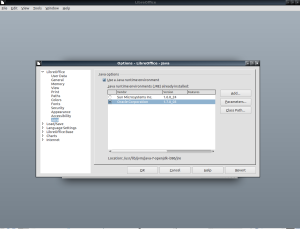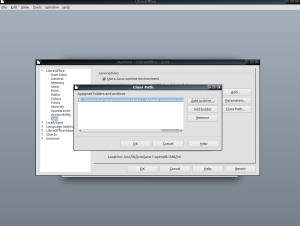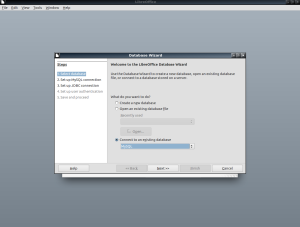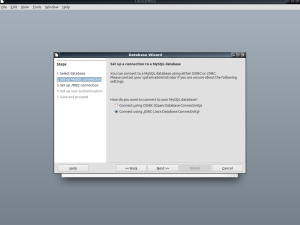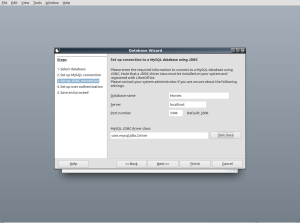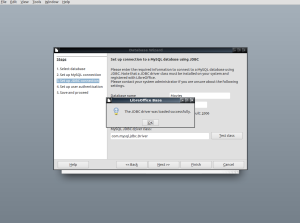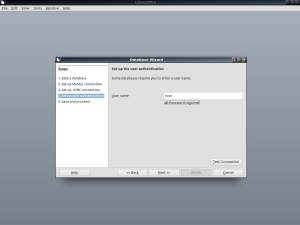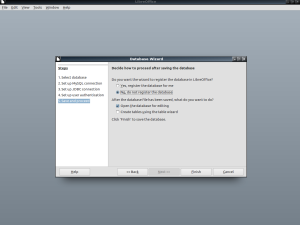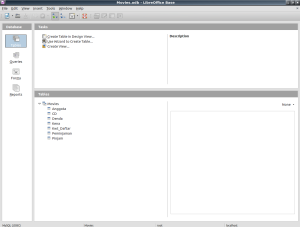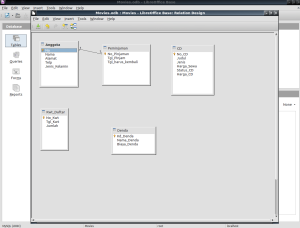Cara Mudah Akses Database MySQL di LibreOffice Base
MySQL adalah DBMS yang mempunyai versi berbayar dan gratis. MySQL gratis dapat digunakan untuk personal dan korporat dengan feature yang terbatas. Sedangkan LibreOffice Base adalah DBMS yang bersifat open source dan gratis digunakan. LibreOffice Base adalah bagian dari LibreOffice. Berikut ini cara mudah akses data MySQL di LibreOffice Base versi 3.
Siapkan tools berikut ini
1. MySQL Server
2. MySQL Connector
3. LibreOffice versi 3
Langkah pertama adalah menambahkan MySQL Connector ke LibreOffice Base.Buka LibreOffice,lalu pilih Tools–>Options–>Java.
Selanjutnya pilih Class Path,lalu pilih Add Archive dan masukkan MySQL Connector.jar nya.Kemudian pilih Ok.
Setelah itu restart LibreOfficenya. Sekarang buka kembali LibreOffice Base,lalu pilih Connect to an existing database,kemudian pilih MySQL.
Kemudian pilih Next.Pada pilihan Set up connection to a MySQL Database pilih Connect using JDBC (Java Database Connectivity).
Selanjutnya pilih Next untuk melanjutkan.Pada Set up connection to a MySQL database using JDBC,isi setting database anda. Misalkan :
Database Name : Movies (Nama Database MySQL anda)
Server : localhost (Defaultnya localhost)
Port Number : 3306 (Defaulnya 3306)
MySQL JDBC Class : com.mysql.JDBC.Driver
Untuk cek driver telah terdeteksi,pilih Test Class.Bila tidak ada error berarti koneksi berhasil.
Selanjutnya pilih Next.Pada menu Set up user authentication.Isi username nya.Bila ada password, berikan tanda checklist pada Password required.
Pada menu Decide how to proceed after saving the database ,pilihlah No,Do not register the database.Selanjutnya pada teks After the database file has been saved,what do you to do? , pilih Open the database for editing.
Tahap selanjutnya adalah pilih Finish.Kemudian simpan file databasenya.
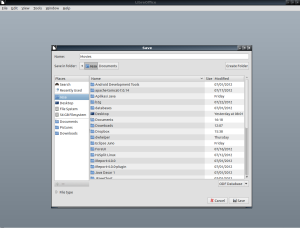
LibreOffice Base akan menampilkan menu Login.Isikan username dan password anda.Kemudian pilih Ok. Bila berhasil,anda akan mendapatkan tampilan database beserta tablenya.
Untuk merelasikan antar tabel pilih Tools–>Relationship.
Selesai.
Semoga bermanfaat 🙂
Sumber : https://marisharingilmu.wordpress.com/2012/07/29/melihat-database-mysql-dengan-libreoffice-base/
Latest posts by resarahadian (see all)
- Membuat Aplikasi Desktop Bantuan Blankon - 19 Jan 2016
- Membuka dan Extract ISO Distro Linux di Android - 23 Des 2015
- Membuat Aplikasi Kompresi (Zip) Berkas Teks di Distro Linux - 22 Des 2015